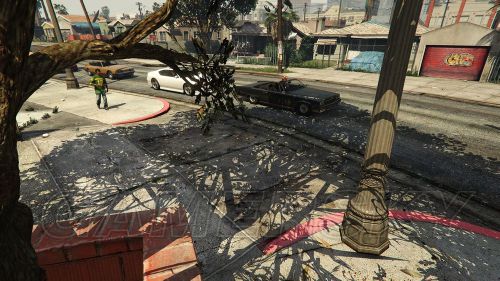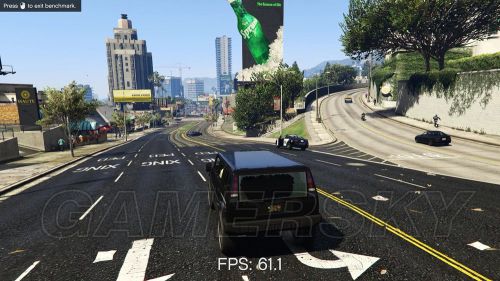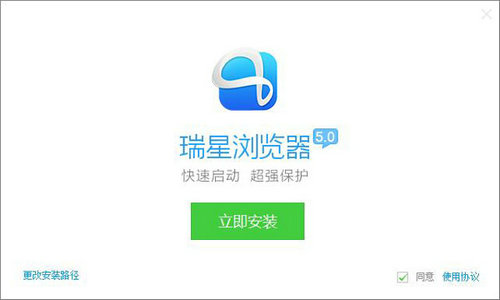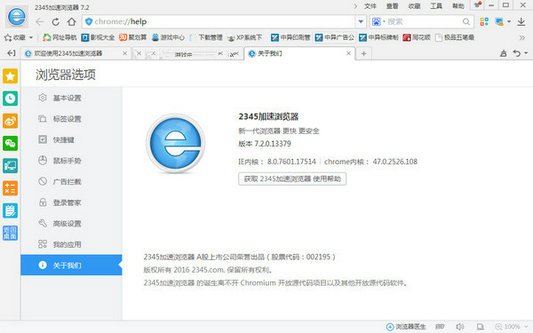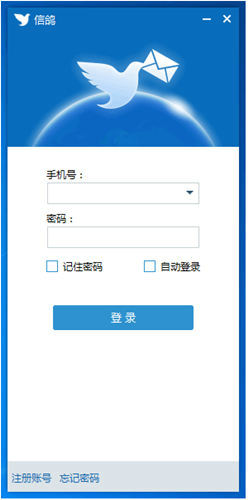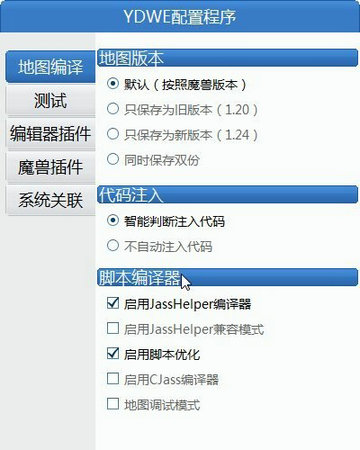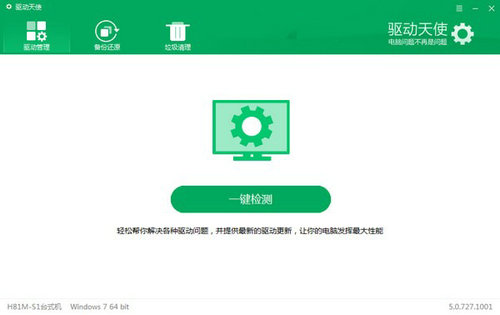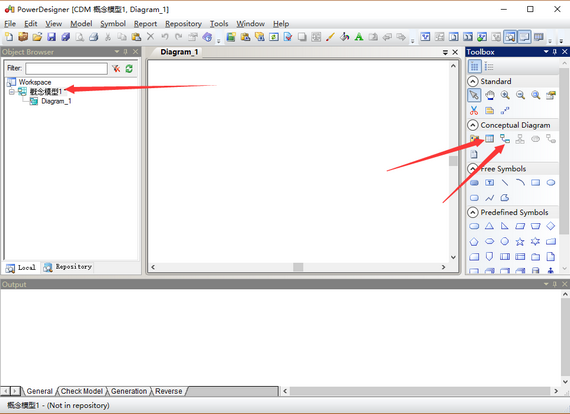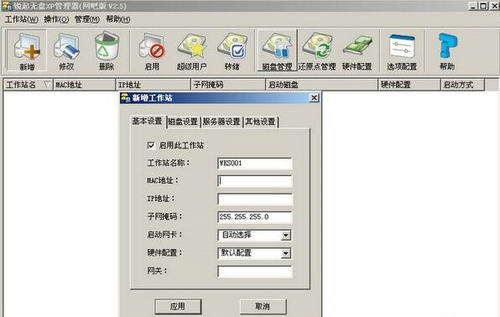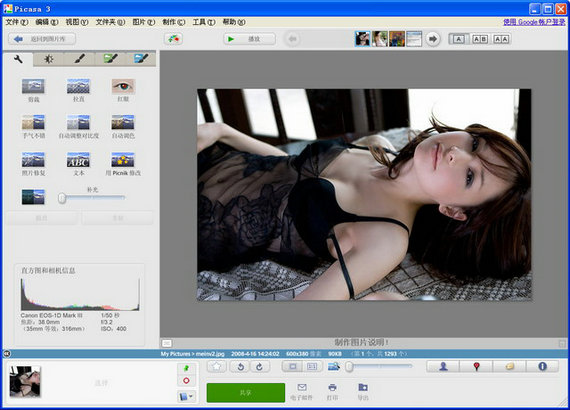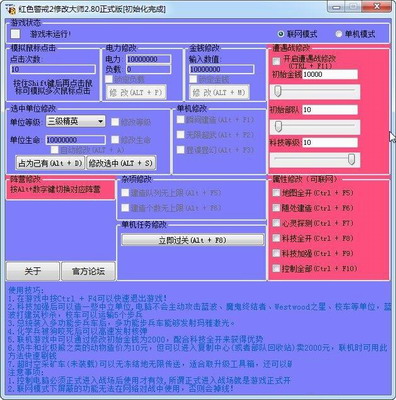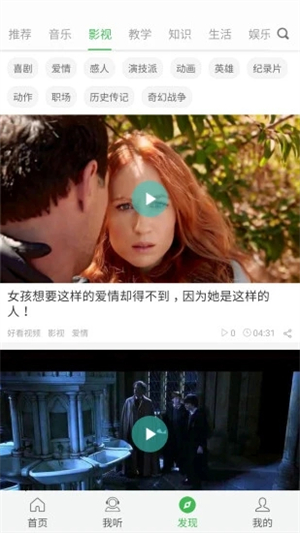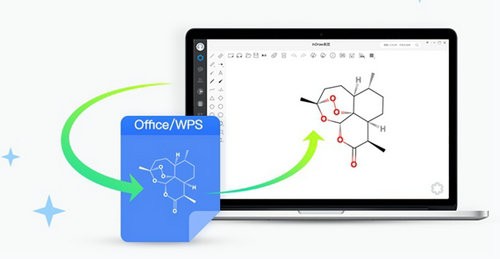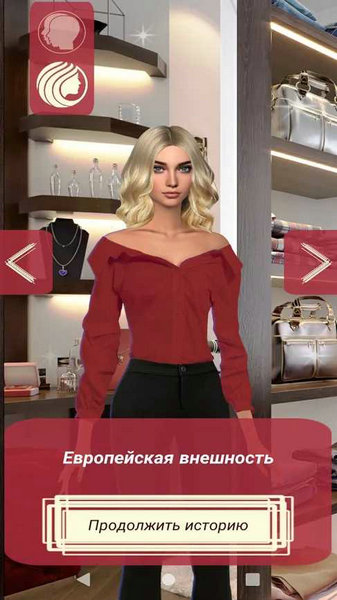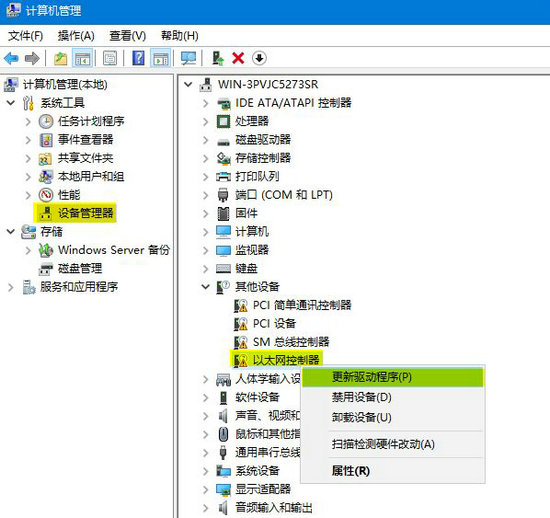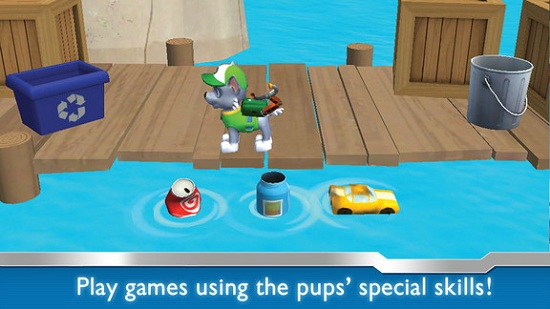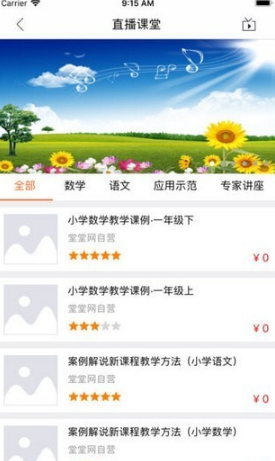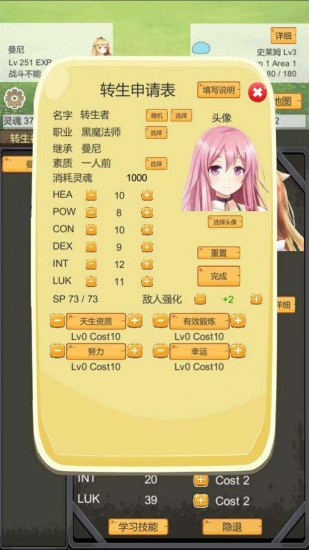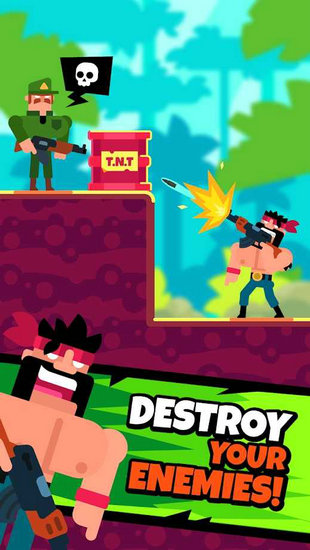GTA5 PC版草地品质等画面设置心得
GTA5 PC版的画面效果全开需要不低的配置,这就要求我们仔细钻研各个画面选项的设置,在显卡能承受的范围内达到最佳的画面效果(反正小编是研究得头疼)。下面小编为大家带来玩家moonfreeze总结的GTA5 PC版草地品质等画面设置心得,一起来看看吧。
最掉帧吃显卡的设置选项为:纹理质量,MSAA抗锯齿,垂直同步,反射品质,草地品质,进阶影像。
所以配置不太高的朋友,建议这些选项不要开到最顶。
MSAA,不管什么显卡都不推荐开启,能效比太低。只开FXAA,加上N卡控制面板的DSR调到25%,效果非常不错,不比×8MSAA效果差。(打开DSR平滑度会使登录游戏时登入用户名club的字体显示稍微变的模糊,但是游戏里效果却非常好,无论是锯齿还是贴图细节都有明显提升)
【柔和阴影】
柔和阴影选项,不建议开AMD,和Nvidia PCSS的(特别不推荐),选择“更柔和”效果会好非常多,而帧数下降很小,如果配置实在太吃紧,N卡就开“柔和”,A卡可以开“AMD CHS”。
『Nvidia PCSS』
『更柔和效果』
【各向异性过滤】
不管什么配置都推荐开到“×16”,GTA5这次优化不错,开启这个并不吃配置,关闭和开×16只影响一辆帧甚至更低,但是效果却很明显,所以放心开吧。
『关闭』
『×16』
将两张图片都下载以后,左右切换看两张图片,你就会发现他们的差距。
【草地品质】
这个开到极致还是很吃配置的,不过效果也非常明显。
『普通』 说白了就是PS3效果
『高』
『极高』
【第二波草地来袭】
『普通』“就是剃了毛的“
『高』
『非常高』
『极致』
【第三波草地来袭】
『普通』
『高』
『非常高』
『极致』
草地对帧率影响是很大的,高配置推荐开”极致“,其他配置推荐开”高“,不太推荐非常高,有点鸡肋。
【Post FX】
这个因人而异,”极致“既有朦胧的远景效果,又保持了更多细节,”非常高“则很接近极致,”高“相对中肯,“普通”效果比较小。帧率影响:普通到高降1,2帧,高到非常高降(5,6帧)非常高到极致降(1,2帧)
『普通』
『高』
『非常高』
『极致』
打开图片,左右对比一下,看看你需要什么效果吧。
【反射品质】
这也是一个比较影响帧率的选项,同样画质区别也很明显。
『普通』可以看见镜子里画面惨目忍睹,风扇全是狗牙。
『高』这样好多了
『非常高』
『极致』
极致效果对帧率影响很大,其他对帧率影响都不上很大。相对普通帧率减少:高-2 非常高-4 极致-20
推荐根据自己的配置来,极致的效果确实很好,不过帧率下降也比较多,所以自己磨合出最理想状态吧。
【阴影质量】
『普通』树叶的细节有一些,注意图片下方的树叶会有锯齿。整体效果一般
『高』树叶的细节更为丰富,阴影边缘和线条变得平滑一些。
『非常高』没有锯齿,细节很丰富,线条很平滑。
相对普通帧率:高-3帧 非常高-11帧。所以开非常高掉帧还是挺厉害的。
【水波纹品质】
这个对帧率影响很小,建议开高或者,非常高。
『普通』非常像360和PS3的水面效果
『高』
『非常高』
高和非常高比较接近,两者都可以,相对普通帧率:高-2 非常高-3
【人口密度】
『0%』
『50%』
『100%』
关于人口密度,对游戏帧率的影响也较小,如图所示。100%到0%差距只有2帧。
【视野调整】
视野从0%到100%的帧率对比如图,0-100相差5帧左右。
【垂直同步】
打开后能防止游戏画面高速移动时画面撕裂现象,当然打开后如果你的游戏画面FPS数能达到或超过你显示器的刷新率,这时你的游戏画面FPS数被限制为你显示器的刷新率。你会觉得原来移动时的游戏画面是如此舒服。
然而垂直同步是一把双刃剑,他能解决画面撕裂的问题,但是帧数的影响也是致命的,他既能稳定FPS,又能杀了FPS。 建议关闭游戏里的垂直同步,用显卡控制面板开启垂直同步。
如果配置不允许开启垂直同步,那就全部关闭,然后进入游戏按ALT+ENTER(回车)用窗口模式运行游戏,这样能有效解决画面撕裂,而且关闭了垂直同步,游戏流畅度显著提升了。
相关文章
更多+热门搜索
手游排行榜
- 最新排行
- 最热排行
- 评分最高
-
其他游戏 大小:30.39MB
-
角色扮演 大小:776.13MB
-
角色扮演 大小:8.15MB
-
角色扮演 大小:18.61MB
-
体育竞技 大小:435.88 MB
-
冒险解谜 大小:98M
-
模拟经营 大小:100MB
-
飞行射击 大小:92.4M
-
其他游戏 大小:61.64MB
-
应用软件 大小:39.04 KB